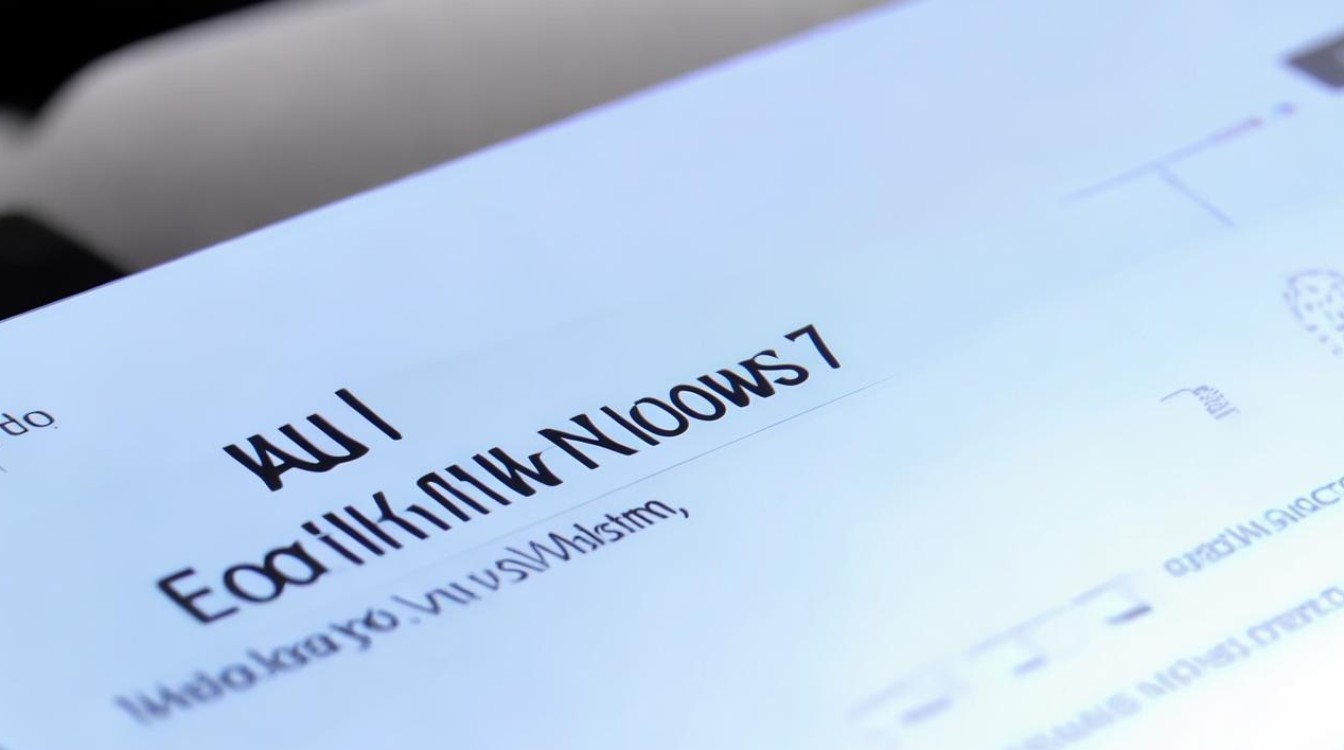主板设置不自动重启
shiwaishuzidu 2025年4月15日 19:03:59 主板 15
主板设置不自动重启,通常可在BIOS中调整电源管理或高级设置选项,关闭如“断电后自动开机”等相关功能,保存退出即可。
主板设置不自动重启
BIOS 设置方面
| 设置项 | 具体操作 | 说明 |
|---|---|---|
| 进入 BIOS | 在电脑开机或重启时,按下对应的按键(如 Del、F2 等)进入 BIOS 界面,不同品牌和型号的电脑进入 BIOS 的按键可能不同,可在开机时的屏幕提示中看到相关信息。 | 这是进行主板相关设置的入口界面。 |
| 电源管理选项 | 在 BIOS 中找到“Power Management”或类似的电源管理选项。 | 该选项用于控制电脑的电源相关功能。 |
| 高级电源管理(APM) | 将“Restore on AC Power Loss”(市电断电后电源恢复时的系统状态选择)设置为“Power Off”(关机),而不是“Reboot”(重启)。 | 此设置决定了当电脑在接通电源的情况下突然断电,然后电源恢复时,电脑是保持关机状态还是自动重启。 |
| 唤醒事件设置 | 找到“Wake Up Events”或类似选项,将其中的“RTC Alarm”(实时时钟报警唤醒)等可能导致自动重启的选项设置为“Disabled”(禁用)。 | 这些唤醒事件如果开启,可能会在某些特定时间或条件下触发电脑自动重启,禁用可避免此类情况。 |
| 保存设置并退出 | 完成上述设置后,按 F10 或其他指定按键保存设置,然后选择“Yes”确认退出 BIOS。 | 确保设置生效并重新启动电脑使设置应用。 |
系统设置方面
| 设置项 | 具体操作 | 说明 |
|---|---|---|
| 系统属性设置 | 右键点击“此电脑”,选择“属性”,在弹出的窗口中点击“高级系统设置”。 | 打开系统属性设置窗口,可对系统的一些关键参数进行配置。 |
| 启动和故障恢复 | 在“系统属性”窗口的“高级”选项卡下,点击“启动和故障恢复”区域的“设置”按钮。 | 这里是设置系统启动和故障相关行为的地方。 |
| 系统失败选项 | 在“启动和故障恢复”对话框中,取消勾选“自动重新启动”选项。 | 当系统遇到严重错误导致崩溃时,若勾选此项,系统会自动重启;取消勾选则不会自动重启,而是等待用户手动操作。 |
| 保存设置 | 点击“确定”按钮保存设置,一路确定关闭所有窗口。 | 使设置生效,确保系统在遇到故障时不会自动重启。 |
相关问题与解答
为什么我按照上述方法设置了主板和系统,但电脑还是会偶尔自动重启? 解答:电脑自动重启的原因较为复杂,除了主板和系统设置外,还可能是硬件故障(如电源功率不足、内存损坏、CPU 过热等)、软件冲突(某些程序与系统不兼容)、病毒或恶意软件感染等原因导致,可以先检查硬件是否正常工作,使用杀毒软件扫描系统,更新驱动程序等,逐步排查其他可能的原因。

设置主板不自动重启后,会不会对电脑的正常使用产生负面影响? 解答:一般情况下,合理设置主板不自动重启不会对电脑的正常使用产生负面影响,相反,它可以避免在一些非预期的情况下(如系统错误、电源波动等)电脑自动重启,从而保护正在处理的数据和任务不被中断,但如果电脑本身存在一些潜在的硬件或软件问题,可能会导致系统不稳定,此时不自动重启可能会使问题更加明显地暴露出来,便于及时发现和解决问题。